Lỗi mạng wifi chập chờn trên laptop sửa sao
Lỗi WiFi chập chờn trên Win 8.1 xảy ra khiến cho máy tính, laptop của bạn kết nối WiFi không ổn định, lúc được lúc không và khiến bạn bực mình nếu sống chung với nó trong thời gian dài.
Có rất nhiều nguyên nhân gây ra lỗi trên, một phần do chính bạn cài Windows 8.1 lại sau đó không cài đúng drivers hoặc cũng có thể do phiên bản Windows của bạn chưa phải bản chuẩn, cũng có thể do bộ phát WiFi của bạn. Nhưng vì lý do gì, khi gặp lỗi mạng WiFi chập chờn trên laptop, sẽ giúp bạn khắc phục lỗi trên thông qua bài viết dưới đây.
Hướng dẫn sửa lỗi mạng wifi chập chờn, kết nối wifi không ổn định trên laptop:
Cách 1: Hiệu chỉnh cài đặt
Bước 1: Nhìn vào biểu tượng Network dưới góc phải màn hình, click chuột phải chọn Open Network and Sharing Center.
Bước 2: Trong mục Network and Sharing Center, bạn bấm tiếp vào WiFi đang truy cập vào.
Bước 3: Trong Wi-Fi Status bạn lựa chọn tiếp Properties.
Bước 4: Tiếp theo chúng ta vào Configure để tiến hành cài đặt.
Bước 6: Trong trường hợp thao tác trên không giúp bạn cải thiện nhiều về tốc độ mạng, bạn có thể sử dụng địa chỉ IP tĩnh thay vì động như hiện tại. Quay trở lại Bước 4, bạn bấm vào Internet Protocol Version 4.
Bước 7: Lựa chọn đầu tiên là Use the following IP address để thay đổi IP động sang tĩnh, các giá trị bạn làm theo hình dưới, riêng IP address bạn có thể thay đổi 192.168.1.1 đến 192.168.1.255. Lưu ý: Không nên đặt IP có giá trị từ 192.168.1.1 đến 192.168.1.10 do có thể nhiều thiết bị sử dụng gây trùng IP.
- Tương tự ở dưới bạn nhập DNS của Google vào như hình rồi bấm OK để xác nhận.
Cách 2: Do modem wifi
Trên đây là cách giúp bạn cải thiện Wifi, thoát khỏi lỗi mạng WiFi chập chờn trên laptop, tất nhiên là đây chỉ hỗ trợ về phần mềm, còn phần cứng là thiết bị phát WiFi bạn nên áp dụng các phương pháp sau:
- Trong trường hợp Wifi chập chờn, tốt hơn hết bạn nên khởi động lại Modem WiFi, thậm chí hãy tắt WiFi từ 5 đến 10 phút sau đó cắm lại.
- Cũng có thể do Modem bị hỏng, bạn nên gọi nhà mạng để nhận được sự hỗ trợ. Với những lời khuyên mà ProCARE24h.vn vừa đưa ra hy vọng có thể giúp bạn khắc phục tình trạng Wifi trên Laptop sau khi cài lại Win 8.1. Không chỉ với Win 8.1 mà bạn có thể áp dụng cho mọi hệ điều hành để sửa lỗi WiFi chập chờn trên Win 8.
Nếu còn bất cứ vấn đề gì liên quan đến lỗi WiFi hãy gửi ngay câu hỏi cho chúng tôi hoặc để lại comment phía dưới, chúng tôi sẵn sàng giải đáp thắc mắc cho bạn. Với những ai đang sử dụng WiFi mà thi thoảng gặp lỗi Limited cũng nên tìm hiểu thêm để khắc phục triệt để vấn đề này nhé. Nếu không có modem phát wifi, bạn hoàn toàn có thể tự biến chiếc laptop sử dụng win 8, 8.1 thành điểm phát wifi nhờ vào tính năng được tích hợp sẵn, tham khảo cách phát wifi trên windows 8 để biết cách thực hiện.


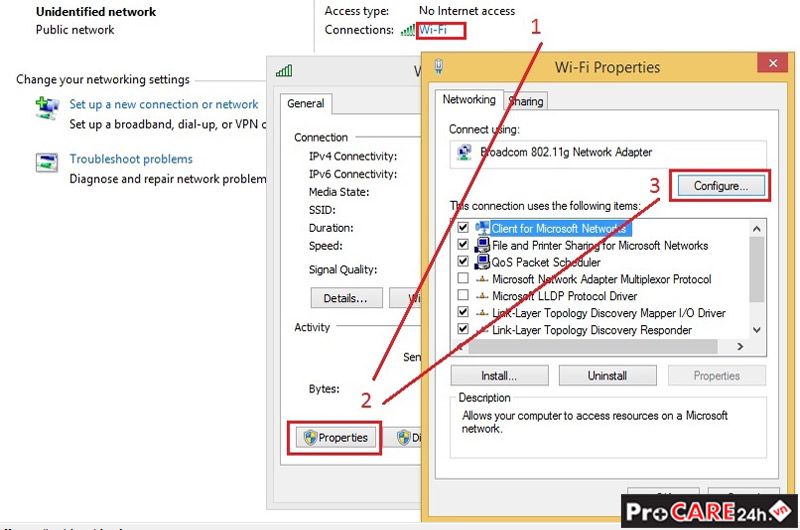

Không có nhận xét nào:
Đăng nhận xét